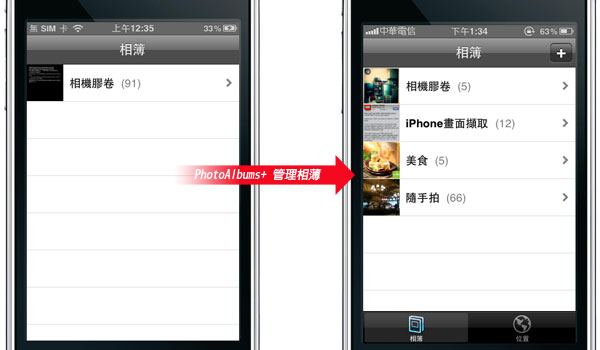
iPhone除了有成千上萬好玩的遊戲外,還有不少有趣的拍照軟體,這也讓原來超陽春的內建拍照功能,更增添了不少的樂趣,而最深受梅干喜愛的就是那Lomo風的拍照軟體,每次拍完都有意想不到的色調,除了LOMO風外還有HDR以及360度環景,讓iPhone不只是iPhone,但無論是拍照還是截取畫面,照片全都會存放在相片/相機膠卷中,通通混在一塊就像大雜燴一樣,若想將它們分門別類就得透過iTunes才行, 但明明只是一個簡單的分類,卻得透過iTunes來做管理,真是有點給它麻煩,所以梅干今天來分享個好工具PhotoAlbums+,透過該工具就可直接在iPhone底下,輕鬆的管理你的相簿,把同類型的照片放在相關的資料夾中喔!
PhotoAlbums+
工具名稱:PhotoAlbums+ for iPhone
工具版本:2.0.0.1-1
開發廠商:BigBoss
適用裝置:iPhone/iPad(需JB)
工具版本:2.0.0.1-1
開發廠商:BigBoss
適用裝置:iPhone/iPad(需JB)
Step1
進入Cydia後,在搜尋地方輸入PhotoAlbums關鍵字,找到後由於該工具是需付費的,所以點一下那黃色色塊,接著選擇登入的模式,可用Facebook或Google來登入。
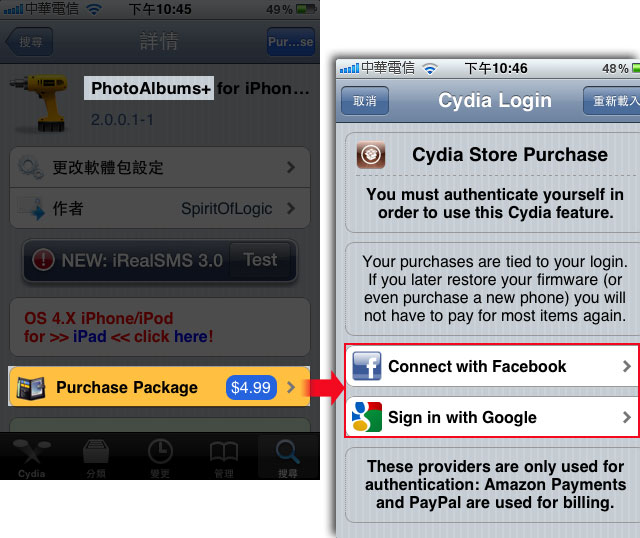
Step2
比方梅干是選用Facebook的方式登入,就會跳出登入視窗,以及授權請求。
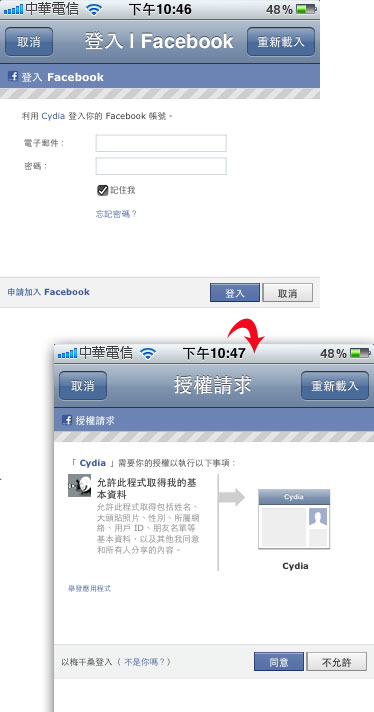
Step3
點一下Link Device to Your Account,接著選擇付款方式,梅干是用PayPal的方式付款。
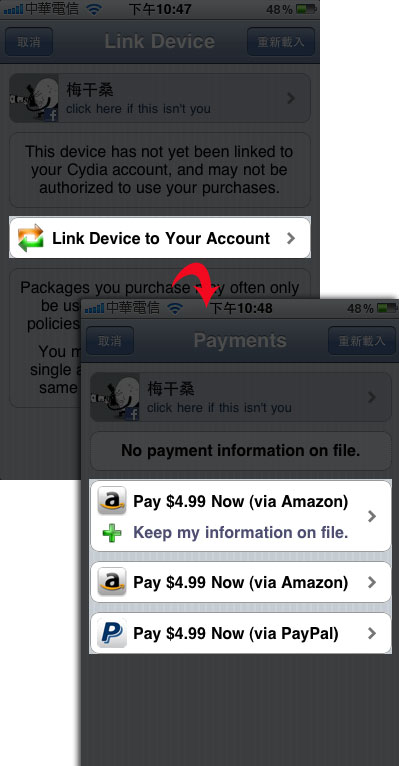
Step4
依序的付款完後,就會回到原來的畫面,這時右上角就會出現斗大的【安裝】鈕。
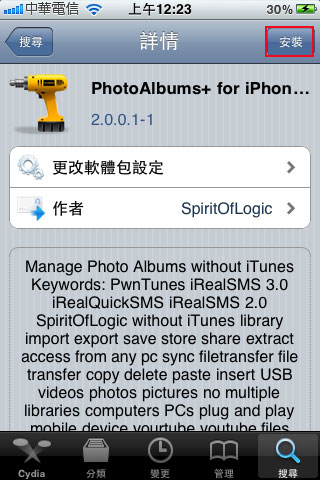
Step5
按下【確認】鈕就會開始安裝啦!安裝完後按下方鈕就會重啟裝置。
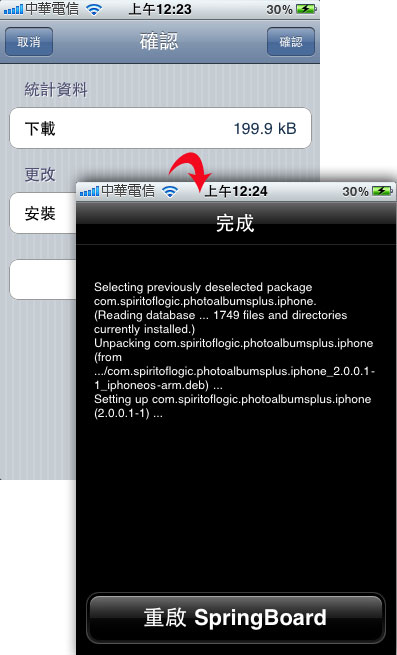
Step6
這時候開啟相簿,右上角就會看到一個+的圖示。
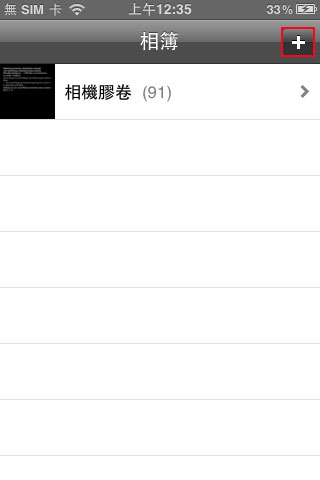
Step7
按一下+號,並輸入新資料夾的名稱,再按Save就行了。
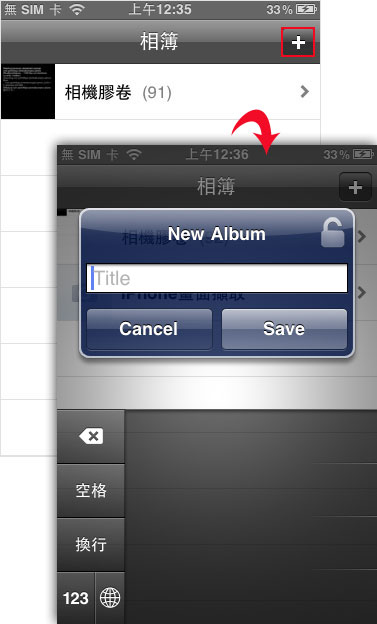
Step8
完成後就會看到,在相簿的地方,就會出現一個新的相本名稱啦!
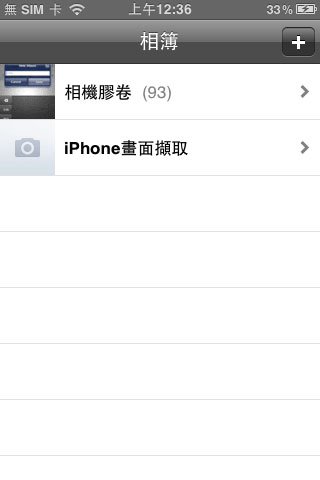
Step9
進到相機膠卷,點左下角的箭頭。
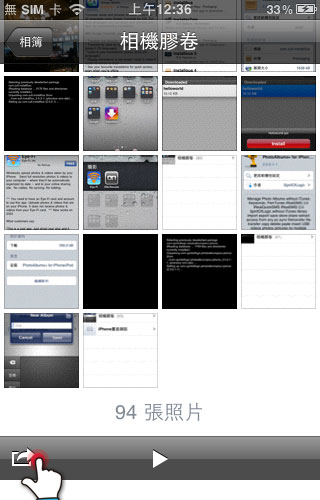
Step10
將要搬移的相片選擇起來,再按下方的Move鈕。
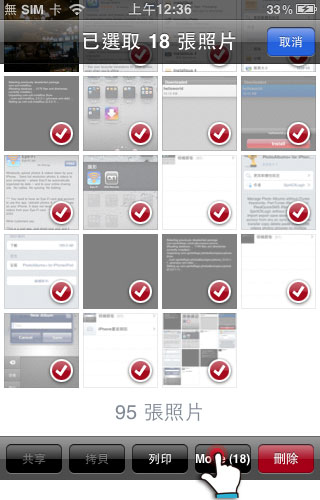
Step11
這樣就可以輕鬆的管理簿啦!且直接在iPhone底下就可完成。
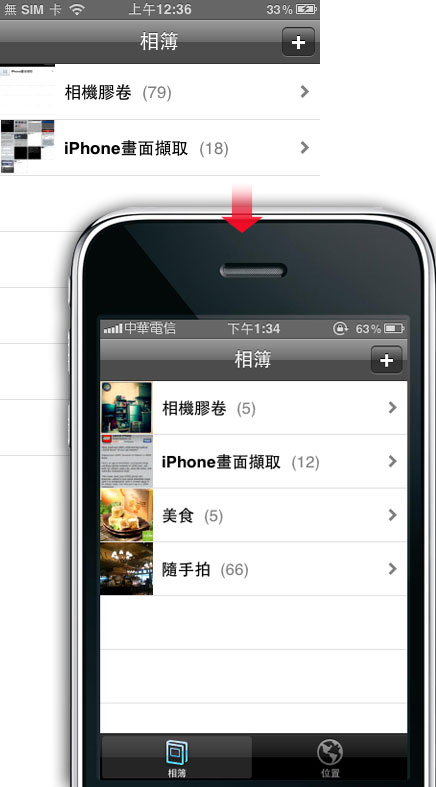
這一個工具先前梅干就已發現,當初一直不知怎麼購買,搞了好久終於才明白怎麼購買,而在Cyida中購買應用程式與AppleStore一樣,當下次手機重刷時,再裝是不會再收取二次的費用,而有不少人一直認為JB就等於盜版,其實這是不能劃上等號滴!在Cydia和AppleStore一樣,有些應用程式還是需要花錢購買滴~若不JB也想管理相簿,可用Photo-Sort但該工具是先將原來的相片,複製一份到該工具下,再由該工具來進行分類。

